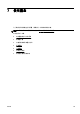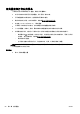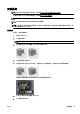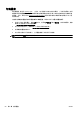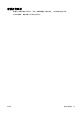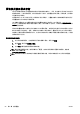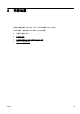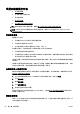User guide
Table Of Contents
- 如何操作?
- 使用入门
- 打印
- 复印和扫描
- 传真
- Web 服务
- 使用墨盒
- 网络设置
- 打印机管理工具
- 解决问题
- 技术信息
- 其他传真设置
- 错误 (Windows)
- 索引
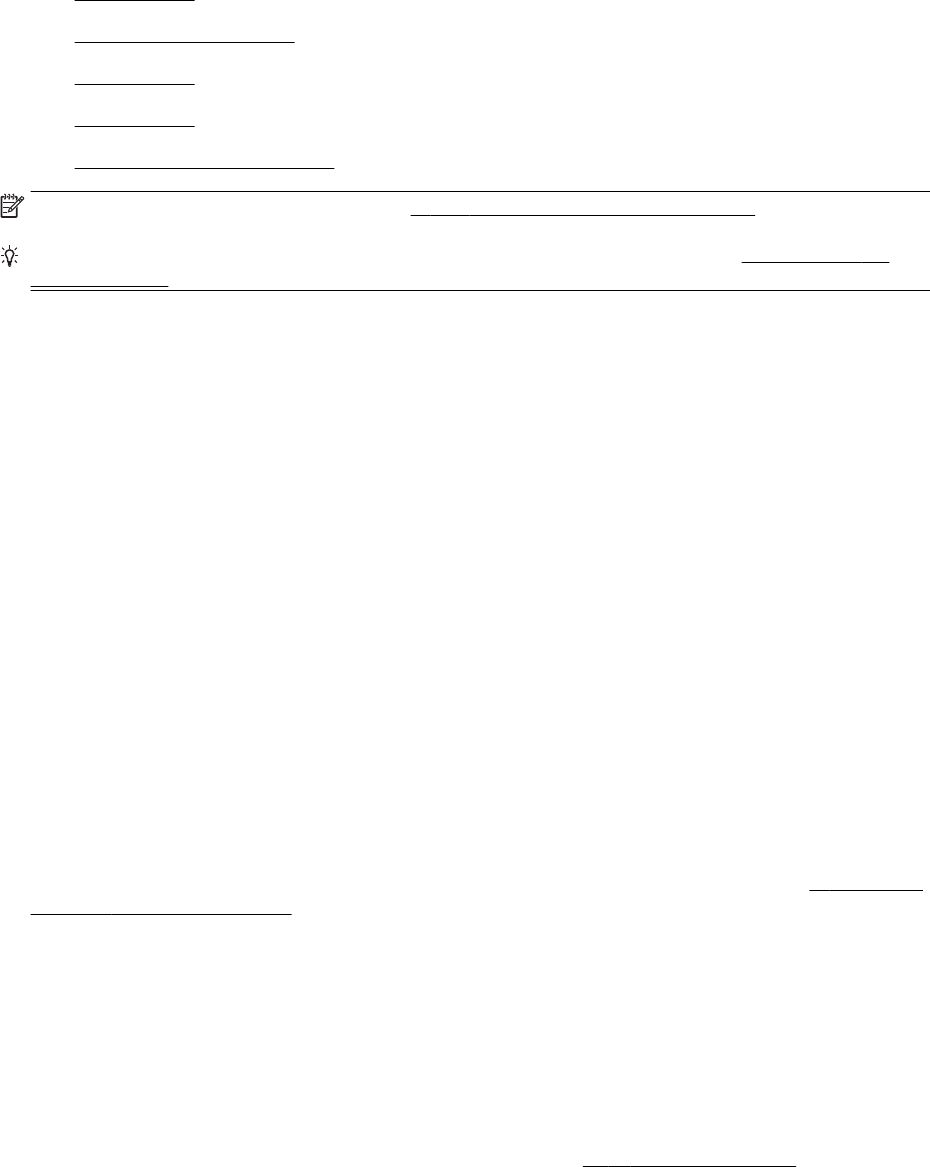
设置无线通信打印机
●
开始前的准备
●
在无线网络上设置打印机
●
更改连接类型
●
测试无线连接
●
打开或关闭打印机的无线功能
注:如果在连接打印机时遇到问题,请参阅第 135 页的无法以无线方式连接打印机。
提示:有关以无线方式设置和使用打印机的详细信息,请访问 HP 无线打印中心 (www.hp.com/go/
wirelessprinting)。
开始前的准备
确保满足以下条件:
●
没有使用 Ethernet 电缆将打印机连接到网络。
●
无线网络已设置并且工作正常。
●
打印机和使用打印机的计算机在同一网络(子网)上。
在连接打印机时,可能会提示输入无线网络名称 (SSID) 和无线密码。
●
无线网络名称是无线网络的名称。
●
无线密码可防止其他用户在未经您许可的情况下连接无线网络。根据所需的安全级别,您的无线网
络可以使用 WPA 密钥或 WEP 密码。
如果自从设置了无线网络后就没有更改过网络名称或安全密钥,那么有时可在无线路由器的背面或侧面
找到它们。
如果您找不到网络名称或安全密码,或者忘记了此信息,请参阅计算机或无线路由器随附的文档。 如果
仍然无法找到此信息,请与网络管理员或无线网络设置人员联系。
在无线网络上设置打印机
使用打印机控制面板显示屏中的“无线设置向导”可设置无线通信。 有关详细信息,请参阅第 95 页的将
Ethernet 连接更改为无线连接。
1. 在打印机控制面板显示屏中,先在屏幕上点击并滑动您的手指,然后点击设置。
2. 点击网络设置。
3. 触摸无线设置。
4. 点击无线设置向导。
5. 按照所显示的说明完成设置。
如果打印机已使用了其他类型的连接(如 USB 连接),请按照
第 94 页的更改连接类型中的说明在无
线网络上设置打印机。
更改连接类型
安装了 HP 打印机软件并将打印机连接到计算机或网络之后,可以使用该软件更改连接类型(例如,将
USB 连接更改为无线连接)。
94 第 8 章 网络设置 ZHCN